Hướng dẫn kiểm tra tình trạng sức khoẻ của ổ cứng trên Window
Bài viết này Thành Nhân Computer sẽ hướng dẫn các bạn cách kiểm tra tình trạng ổ cứng máy tính để đảm bảo mọi thứ vẫn hoạt động trơn tru, hoàn hảo, tránh hư hỏng dữ liệu.

1. Sử dụng công cụ Windows CHKDSK Tools
Đây là công cụ có sẵn trên hệ điều hành Windows dùng để quét, tìm, phát hiện và sửa chữa các lỗi của hệ thống cũng như ổ cứng. Để sử dụng công cụ này, bạn hãy nhấn chuột phải vào phân vùng ổ cứng cần kiểm tra trong My Computer > Properties > Tools, trong phần Error-checking hãy nhấn vào nút Check now và Start để công cụ tiến hành tìm và sửa lỗi ổ cứng.
/fptshop.com.vn/uploads/images/2015/Tin-Tuc/Nguyen/T6-2017/cach-kiem-tra-tinh-trang-o-cung-may-tinh-don-gian-nhat-1.png)
Nhấn nút Check để quá trình kiểm tra ổ cứng bắt đầu.
2. Dùng công cụ WMIC
Đây là cách kiểm tra sức khoẻ ổ cứng máy tính sử dụng công cụ cho phép người dung truy vấn thông tin hệ thống với quyền quản trị cao nhất. Công cụ này sẽ dựa trên dữ liệu S.M.A.R.T cho người dùng biết rằng tình trạng hiện tại của ổ cứng máy tính. Để dùng WMIC, bạn hãy nhấn tổ hợp phím Windows + R, gõ vào câu lệnh “cmd” trong hộp thoại Run và nhấn Enter.
/fptshop.com.vn/uploads/images/2015/Tin-Tuc/Nguyen/T6-2017/cach-kiem-tra-tinh-trang-o-cung-may-tinh-don-gian-nhat-5.png)
Nhấn tổ hợp phím Windows + R, nhập vào "cmd" và nhấn Enter.
Trong cửa sổ vừa hiện ra, nhập vào dòng lệnh “wmic” và nhấn phím Enter. Tiếp theo, nhập câu lệnh “diskdrive get status” và nhấn Enter. Lúc này, hệ thống sẽ kiểm tra tình trạng ổ cứng máy tính và hiển thị thông tin. Nếu thông tin được hiển thị “OK” có nghĩa là ổ cứng vẫn hoạt động bình thường và không có vấn đề.
/fptshop.com.vn/uploads/images/2015/Tin-Tuc/Nguyen/T6-2017/cach-kiem-tra-tinh-trang-o-cung-may-tinh-don-gian-nhat-8.png)
Hiển thị "Ok" có nghĩa rằng ổ cứng hoàn toàn bình thường.
3. Sử dụng các phần mềm
Ngoài những công cụ kiểm tra tình trạng ổ cứng máy tính có sẵn trên hệ điều hành Windows, bạn hoàn toàn có thể sử dụng những công cụ của bên thứ ba để kiểm tra sức khoẻ của ổ cứng máy tính, chẳng hạn như CrystalDiskInfo và Hard Disk Sentinel. Công cụ này sẽ kiểm tra, tổng hợp toàn bộ thông tin liên quan đến ổ cứng như thời gian đã hoạt động, trạng thái, nhiệt độ, tốc độ quay,… và hiển thị chúng lên một giao diện rất trực quan được chia theo từng vùng riêng biệt. Đặc biệt, CrystalDiskInfo còn hỗ trợ cả tiếng Việt để bạn quan sát thông tin dễ dàng hơn.
/fptshop.com.vn/uploads/images/2015/Tin-Tuc/Nguyen/T6-2017/cach-kiem-tra-tinh-trang-o-cung-may-tinh-don-gian-nhat-7.png)
Giao diện phần mềm CrystalDiskInfo.
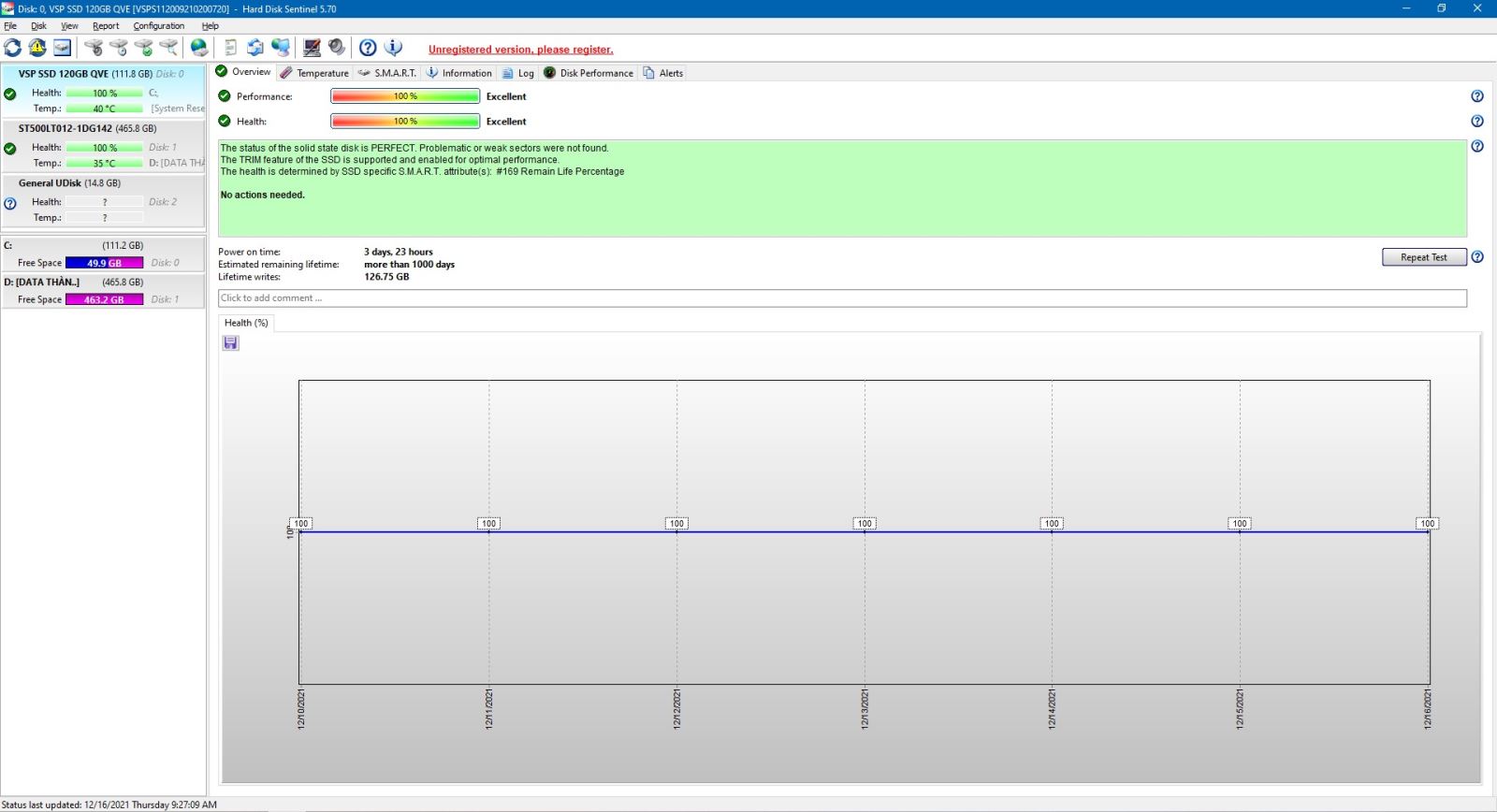
Giao diện phần mềm Hard Disk Sentinel.
Như vậy, bài viết đã hoàn thành việc hướng dẫn bạn cách kiểm tra tình trạng ổ cứng máy tính. Nếu có cách kiểm tra khác, mời bạn chia sẻ ở ô bình luận bên dưới bài viết nhé. Chúc các bạn thực hiện thành công.
Ngoài ra các bạn có nhu cầu từ vấn hoặc mua ổ cứng SSD, HDD các loại thì hãy ghé ngay Thành Nhân Computer để được nhân viên tư vấn miễn phí và nhận được hàng loạt các ưu đãi nhé.
Link: ổ cứng SSD, HDD,... Thành Nhân Computer

Tư vấn chọn mua máy tính để bàn theo yêu cầu
- Nhu cầu cần mua máy tính để bàn dùng cho mục đích gì?
- Số tiền bỏ ra để mua máy tính desktop là bao nhiêu?
- Bạn cần cài đặt phần mềm hoặc sử dụng những phần mềm gì?
Tự xây dựng lắp ráp máy tính chơi Game, đồ họa cấu hình cao
- Bạn cần tư vấn cấu hình máy tính dùng cho mục đích chơi game hay đồ họa?
- Số tiền bạn có thể chi cho bộ máy tính là bao nhiêu?
- Bạn cần chơi những thể loại game gì? hoặc phần mềm đồ họa, dựng phim gì đặc biệt không?
Mua máy tính Laptop cũ mới, cấu hình tốt, ở đâu?
- Bạn cần mua máy tính laptop cũ hay mới?
- Nhu cầu sử dụng máy tính xách tay cho học tập hay công việc?
- Bạn có thể mua máy tính laptop trong khoảng giá nào?
Hỗ trợ cài đặt máy tính 24h
- Hỗ trợ cài đặt máy tính hệ điều hành Linux, Windows 7, Windows 10 32bit, 64bit miễn phí từ xa
- Hỗ trợ cài đặt phần mềm ứng dụng cơ bản, soạn thảo văn bản… cho máy tính.
- Hỗ trợ cài đặt Game online và offline, trò chơi, ứng dụng đồ họa, multimedia…
- Ngoài ra quý khách hàng có thể sử dụng dịch vụ sửa máy tính tại nhà Hồ Chí Minh , chúng tôi sẽ có mặt sau 30 phút để hỗ trợ quý khách hàng tại Thành Phố Hồ Chí Minh,
📞 Liên hệ và tư vấn
Khi gặp bất kỳ vấn đề nào trên các bộ phận khác của laptop – Nguyên nhân hư laptop và cách khắc phục. Hãy liên lạc với Thành Nhân Computer theo số Hotline: 0901 415 416 để được tư vấn, kiểm tra miễn phí… Sau khi kiểm tra, chúng tôi sẽ báo giá và thời gian sửa chữa thay thế cụ thể cho quý khách hàng


- Hỗ trợ trả góp qua các hình thức:
- Hổ trợ trả góp HD Saison ( Chỉ cần CCCD gắn chip )
- Hỗ trợ trả góp lãi suất 0%. Hỗ trợ thanh toán mọi loại thẻ ghi nợ, thẻ tín dụng quốc tế (Visa, Master, JCB,..) và các thẻ ATM nội địa.
😎 😎QUÀ TẶNG TRÊN MỖI ĐƠN HÀNG 😎 😎
Tặng kèm Combo phím chuột văn phòng cao cấp
- Miễn phí vận chuyển – Miễn phí cài đặt phần mềm
- Tặng kèm gói vệ sinh miễn phí 12 tháng
- Tặng kèm lót chuột

Tin liên quan:
- Cách khắc phục máy tính bị chậm, đơ sau thời gian dài sử dụng
- Khi nào cần thay keo tản nhiệt? Tìm hiểu ngay
- Màn hình máy tính hay bị nhấp nháy? Nguyên nhân và cách khắc phục









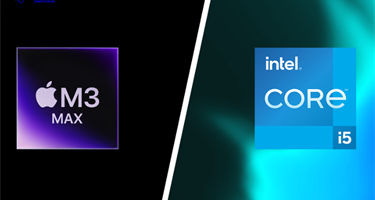


Bình luận bài viết